قم الآن بإخراج عملك ، افتح القائمة File ثم انتقي الأمر Export Timeline ثم Move ..

- الأمر السابق يقوم بإخراج جميع المواد الموجودة في نافذة التحرير إلى ملف فيديو نهائي ، إن كنت تريد إخراج مادة بعينها فقم باختيارها أولا في نافذة التحرير وعوضاً عن اختيار الأمر السابق Export Timeline أختر الأمر Export Clip ..
- عقب تنفيذ الأمر السابق ستظهر نافذة Export Timeline ، في خانة File Name قم بكتابة اسم للملف النهائي المستهدف ، ثم انقر على مفتاح Settings لتغيير خصائص الملف المخرج ..

- بعد تشغيل مفتاح Settings ستنفتح نافذة معاينة وتعديل خصائص المشروع ، وهي النافذة المكونة من عدة أقسام أولها قسم General export settings ..
- في اللوحة السابقة الأمر File Type يحدد نوعية الملف المخرج فيمكنك اختيار صيغ عديدة للملف كأن يكون ملف فيديو avi أو Mov ، وخانة Range تسمح لك بإخراج كامل العمل أو المساحة التي هي قيد التعيين سابقاً ، ووظيفة Export Video و Export Audio تمكنك من إخراج المواد الموجودة في طبقة الفيديو أو الصوت أو استبعادها ، وعقب أن ينتهي البرنامج من إعداد الملف النهائي يمكنك معاينته بشكل تلقائي وذلك بتفعيل الأمر Open When Finished ، وإن كنت ستنشغل بأمر ما أثناء تجهيز الملف فيمكن للبرنامج إصدار صوت للتنبيه عند اكتمال بناء الملف بتفعيل الخيار Beep When Finished ، أما الأمر Embedding Options فستحتاجه عندما يكون هناك مواد تم ربطها إلى نافذة التحرير بدون أن يكون قد تم إدراجها فعلياً ..
- بعد ذلك انقر على زر التالي لرؤية لوحة الخصائص التالية والخاصة بإخراج الفيديو ..

- من لوحة Video export settings يمكنك اختيار مستويات الضغط Compressor ، كما يمكنك تحديد حجم الإطار وإبعاده لملف الفيديو Frame Size ، كما يمكنك التحكم في مستوى دقة وجودة الصورة المخرجة Quallity ، أما معدل اللقطة Frame Rate فهو المسئول عن ضبط سرعة عرض المادة ومعدل عرض اللقطات في الثانية الواحدة بحيث تصبح متوافقة عند العرض في الوسائط المتعددة المختلفة ، في مشروعنا هذا العدد المناسب هو 15 فالحالة الافتراضية للمشروع من بدايته تمت وفق هذه القيمة وهي القيمة المثلى لعرض الملف على أجهزة الحاسب الشخصية نظام Multimedia video for windows ، وعندما يكون لديك وسائط للإخراج التلفزيوني ينبغي عليك مراعاة ضبط القيمة الصحيحة وتهيئة المشروع منذ البداية وفق ما تملكه من عتاد فيمكن مثلاً ضبط معدل اللقطات على 30 لقطة في الثانية لتمكن من تجهيز مادة يتم عرضها على إشارة NTSC ، وضبطها على 25 للعرض من خلال نظام PAL ..

- أما اللوحة الثالثة من لوحة الإعداد فهي خاصة بالصوت Audio ..
- واللوحة التالية هي لوحة Keyframe and Rendering ، والتي تمكنك من ضبط خصائص الإخراج النهائي للملف بما في ذلك تجاهل إخراج المؤثرات والتعديلات في طبقة الصوت ، أما أمر Optimize Stills فهو يعمل على تخفيض حجم الملف النهائي عند استخدامك لصور ثابته ، فلو كان لديك صورة تشغل ثانيتين مثلاً من زمن العرض فالبرنامج لن يقوم مع تفعيل هذا الخيار بإعادة توليد الصورة 60 مرة ليتم تغطية المساحة بل سيقوم باستخدام الثانية الأولى فقط لإعادة رسم الصورة مجدداً في الثواني اللاحقة ..

- نافذة الإعداد الأخيرة هي نافذة المعالجة الخاصة Special Processing ..

- وبالضغط على مفتاح Modify ، سيتم فتح نافذة خصائص Special Processing ، حيث يمكنك تغيير أبعاد مشهدك النهائي ليتناسب مع وسيط الإخراج المستخدم ، كما يمكن تخفيف درجة التشويش في مادتك الأصلية ، وأيضاً تغيير ألوان Gamma ليتناسب الملف مع وسيط العرض الأخير ..

- بعد أن تنتهي من ضبط تلك الخصائص اضغط على زر OK للعودة إلى نافذة إنشاء الملف ، وللشروع في بناءه وإخراجه اضغط زر حفظ Save ، وانتظر حتى ينتهي البرنامج من إعداد الملف ، حيث سيقوم البرنامج وعند اكتمال عملية بناء الملف بفتح نافذة لمعاينة الملف المخرج ..

- عاين الآن ملف العرض المرفق ، حجم الملف الأصلى بعد اكتمال بناءه هو 46 ميجا بايت ، ولتسهيل تنزيل الملف من الشبكة قمت بضغطه مع التضحية قليلاً بالجودة .. حجم الملف التقريبي الآن هو 980 كيلو بايت تقريباً
